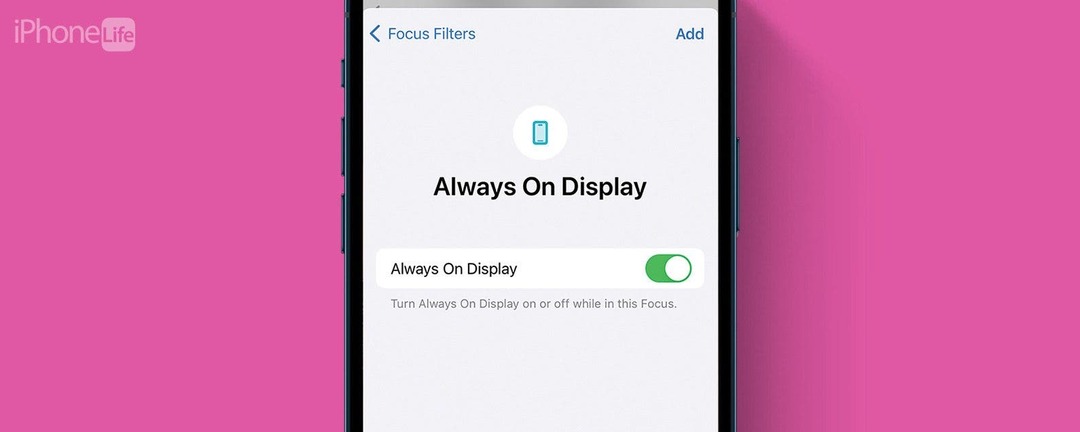
* โพสต์นี้เป็นส่วนหนึ่งของ ไอโฟนไลฟ์จดหมายข่าวเคล็ดลับประจำวัน ลงชื่อ. *
จอแสดงผลเปิดตลอดเวลาบน iPhone เป็นคุณสมบัติที่ยอดเยี่ยมสำหรับการดูเวลา วิดเจ็ต และการแจ้งเตือน แม้ว่าอุปกรณ์ของคุณจะไม่ได้ใช้งานก็ตาม อย่างไรก็ตาม หากคุณต้องการให้ Always On Display เปิดในช่วงเวลาที่กำหนดเท่านั้น คุณสามารถตั้งค่าให้ปิดและเปิดโดยอัตโนมัติด้วยโฟกัสที่แตกต่างกันได้
ทำไมคุณถึงชอบเคล็ดลับนี้:
- ประหยัดแบตเตอรี่เมื่อคุณไม่ต้องการ Always On Display
- ลดการรบกวนระหว่างโฟกัสเฉพาะโดยการปิดจอแสดงผล
ใช้ฟิลเตอร์โฟกัสเพื่อสลับการแสดงผลบน iPhone เสมอ
ความต้องการของระบบ
เคล็ดลับนี้ใช้ได้กับ iPhone 14 Pro และ Pro Max และ iPhone 15 Pro และ Pro Max และต้องใช้ iOS 16 หรือใหม่กว่า หา วิธีอัปเดต เป็น iOS เวอร์ชันล่าสุด
คุณสามารถตั้งค่า Always On Display ให้ปิดหรือเปิดด้วยโฟกัสเฉพาะได้ ตัวอย่างเช่น หากคุณต้องการลดการรบกวนจากอุปกรณ์ของคุณขณะทำงาน คุณสามารถตั้งค่าให้ปิดเครื่องได้เมื่อเปิดใช้งานโฟกัสการทำงาน หากต้องการทราบเคล็ดลับและลูกเล่นเพิ่มเติมเกี่ยวกับ iPhone โปรดอย่าลืม ลงทะเบียนเพื่อรับเคล็ดลับประจำวันฟรีของเรา จดหมายข่าว! ต่อไปนี้เป็นวิธีเปิด Always On Display ตามโฟกัสของคุณ:

ค้นพบคุณสมบัติที่ซ่อนอยู่ของ iPhone ของคุณ
รับเคล็ดลับรายวันวันละหนึ่งข้อ (พร้อมภาพหน้าจอและคำแนะนำที่ชัดเจน) เพื่อให้คุณสามารถเชี่ยวชาญ iPhone ของคุณได้ในเวลาเพียงหนึ่งนาทีต่อวัน
- เปิด แอพการตั้งค่า และแตะ จุดสนใจ.
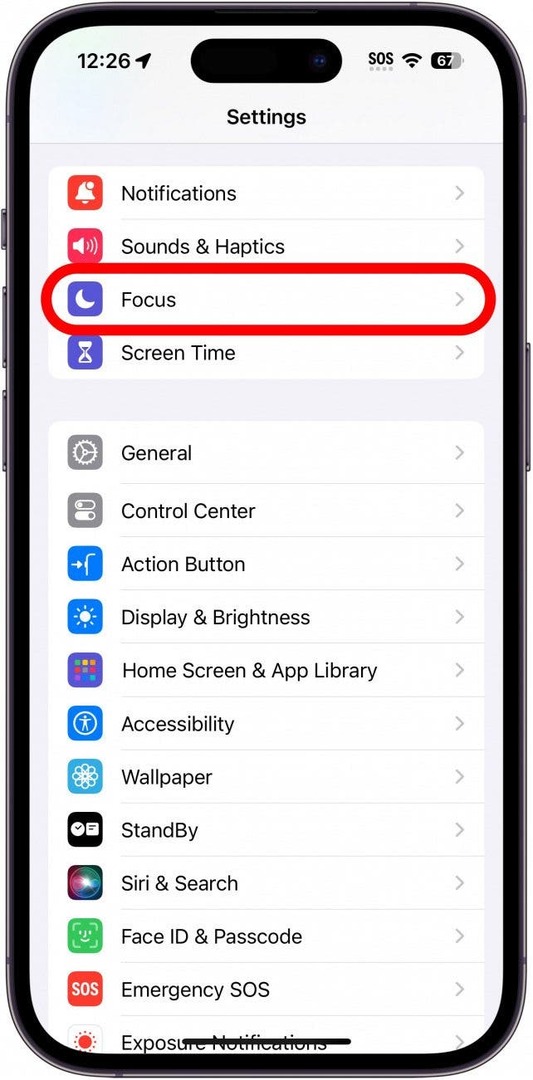
- สำหรับตัวอย่างนี้ ฉันจะใช้ my โฟกัสการทำงานแต่ควรใช้งานได้กับโฟกัสใดๆ (ยกเว้นโหมดสลีปเนื่องจากโหมดสลีปจะปิดจอแสดงผลไม่ว่าคุณจะใช้ Always On Display หรือไม่ก็ตาม)
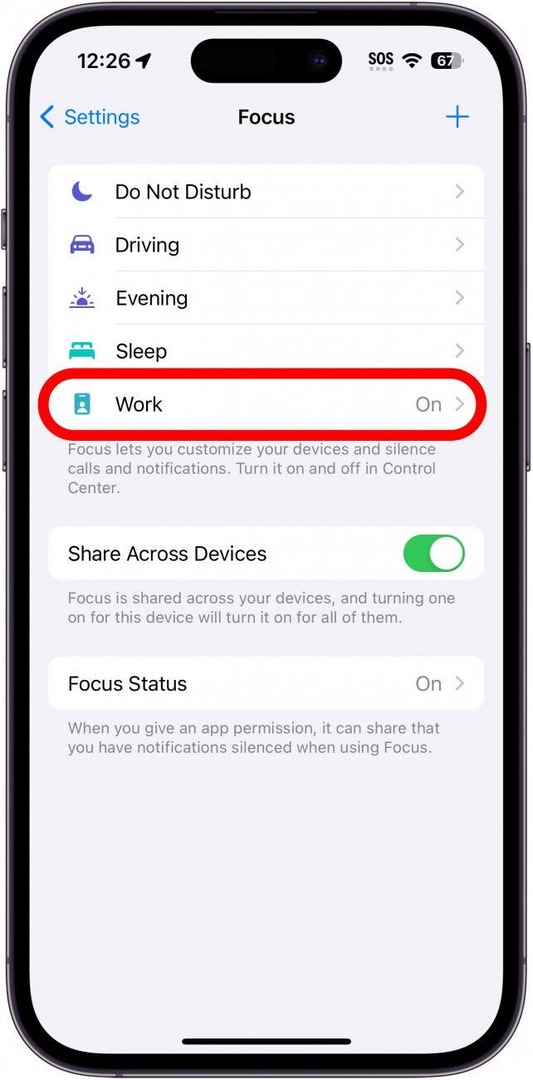
- เลื่อนลงแล้วแตะ เพิ่มตัวกรอง.
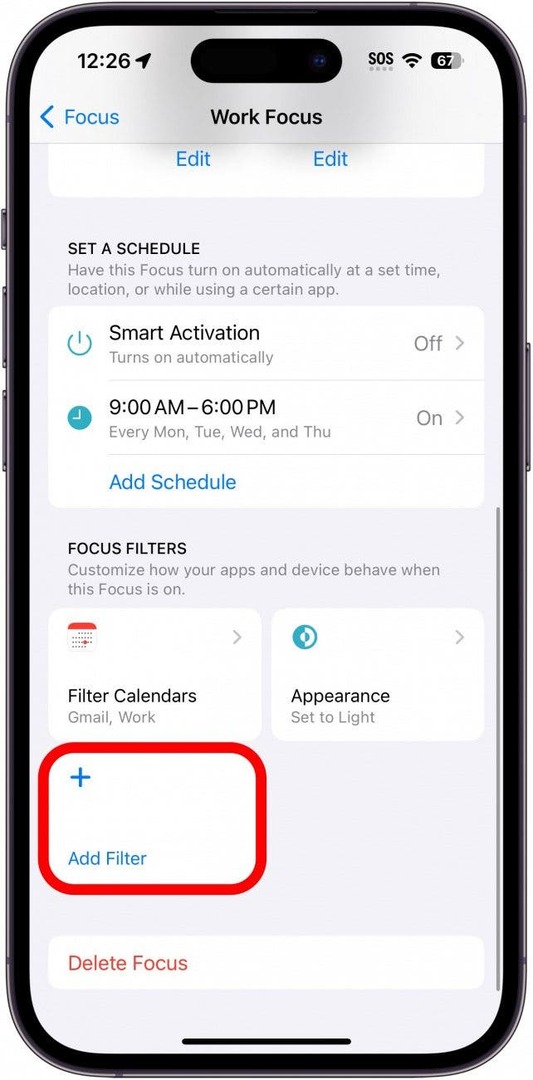
- แตะ แสดงผลอยู่เสมอ.
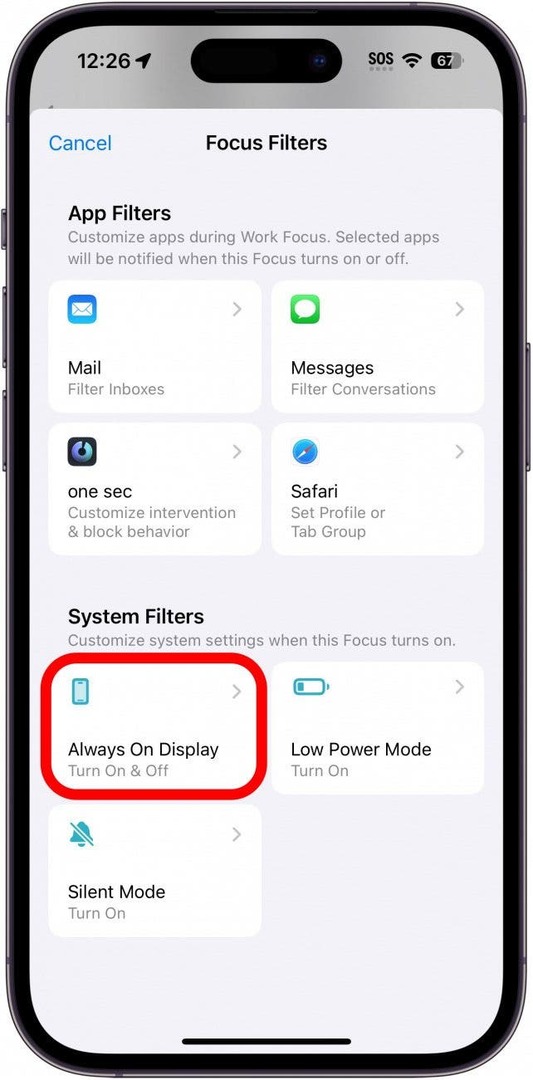
- หากคุณต้องการให้ Always On Display เปิดด้วยโฟกัสนี้ ให้เปิดสวิตช์ทิ้งไว้ หากคุณต้องการให้ Always On Display ปิดด้วยโฟกัสนี้ ให้แตะปุ่มสลับเพื่อปิดใช้งาน
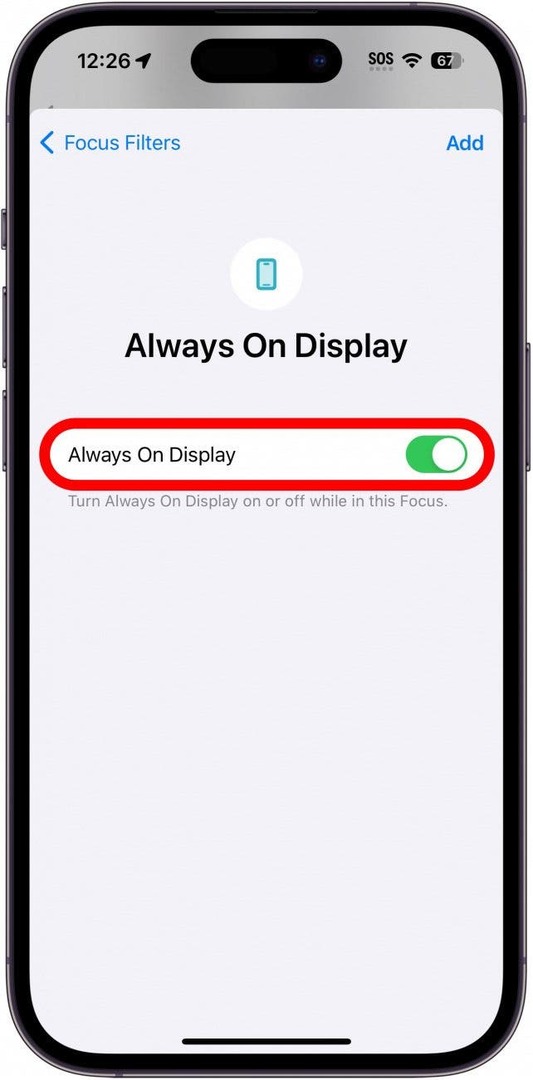
- แตะ เพิ่ม.
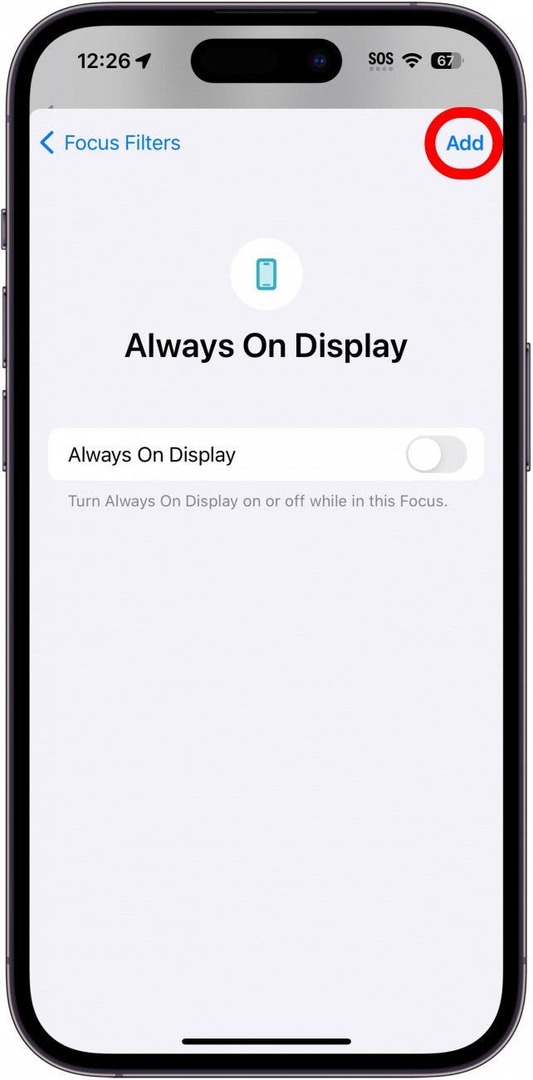
- หากต้องการลบตัวกรองหรือปรับการตั้งค่า เพียงแตะที่ตัวกรองด้านล่าง ฟิลเตอร์โฟกัส.
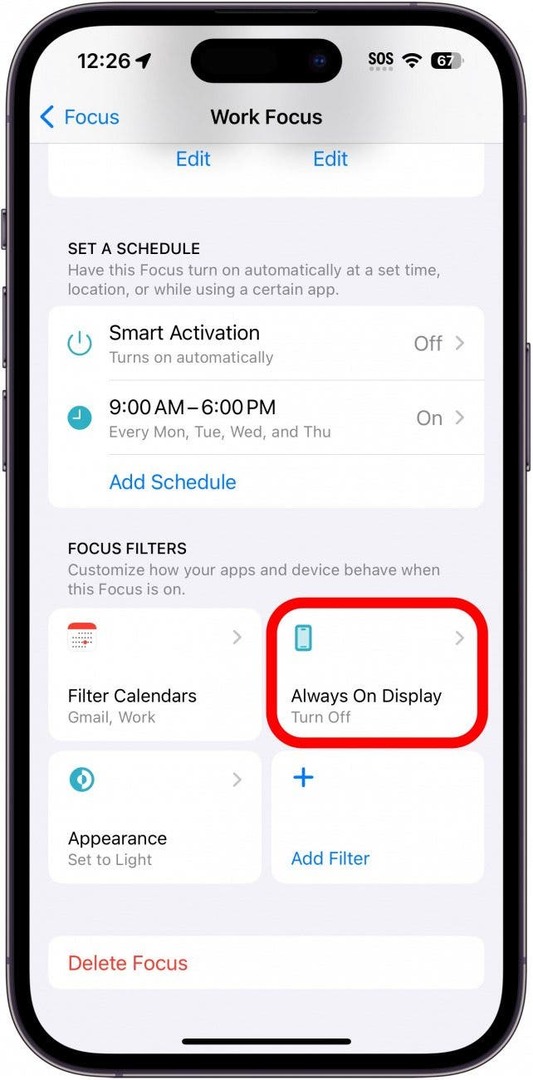
- ที่นี่ คุณสามารถเปิดใช้งานหรือปิดใช้งานตัวกรอง เปลี่ยนว่าคุณต้องการให้เปิดหรือปิด Always On Display หรือลบตัวกรองทั้งหมด
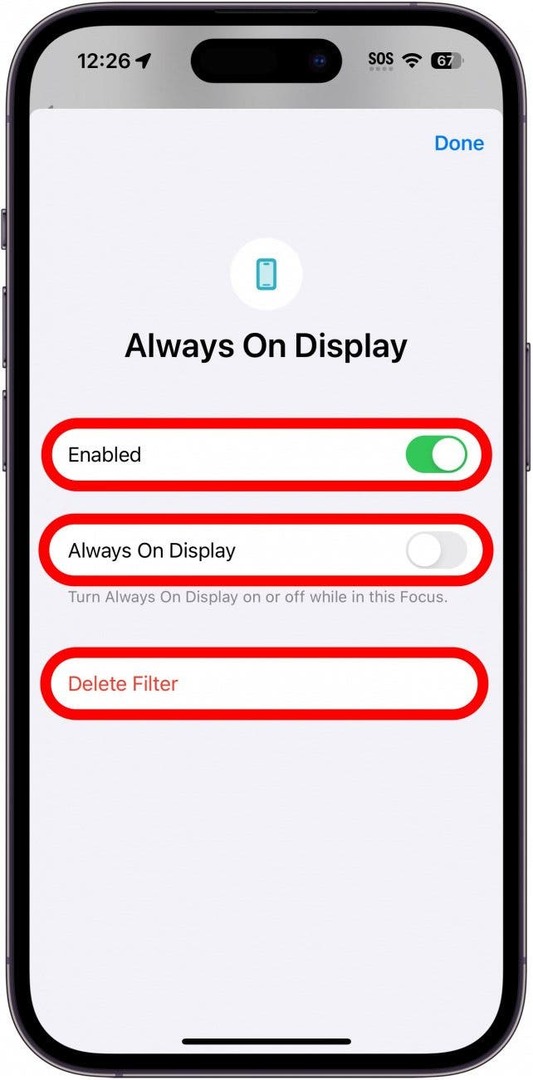
บันทึก
จอแสดงผลเปิดตลอดเวลาจะไม่ทำงานหากโทรศัพท์ของคุณอยู่ในโหมดพลังงานต่ำ คุณจะต้อง ปิดโหมดพลังงานต่ำ ก่อนที่จะใช้เคล็ดลับนี้
เมื่อเปิดใช้งานตัวกรองของคุณ จอแสดงผลเปิดตลอดเวลาจะปิดใช้งานเมื่อโฟกัสนี้เปิดขึ้น ต่อไปค้นหา วิธีหรี่แสง Always On Display หากคุณพบว่ามันสว่างเกินไปสำหรับคุณ